惠普光影精靈2 Pro筆記本U盤(pán)怎么安裝win7系統(tǒng) 安裝win7系統(tǒng)操作方法說(shuō)明
惠普光影精靈2 Pro采用了一塊15.6英寸的霧面IPS屏幕,分辨率為19201080。IPS屏擁有178的可視角度,可以帶來(lái)非常棒的視覺(jué)體驗(yàn),與時(shí)尚的外觀相匹配,在黑色的C面中突出銀色的轉(zhuǎn)軸,十分醒目。那么這款筆記本如何一鍵U盤(pán)安裝win7系統(tǒng)呢?下面跟小編一起來(lái)看看吧。

1、首先將u盤(pán)制作成u盤(pán)啟動(dòng)盤(pán),接著前往相關(guān)網(wǎng)站下載win7系統(tǒng)存到u盤(pán)啟動(dòng)盤(pán),重啟電腦等待出現(xiàn)開(kāi)機(jī)畫(huà)面按下啟動(dòng)快捷鍵,選擇u盤(pán)啟動(dòng)進(jìn)入到大白菜主菜單,選取【02】大白菜win8 pe標(biāo) 準(zhǔn)版(新機(jī)器)選項(xiàng),按下回車(chē)鍵確認(rèn),如下圖所示:

2、在pe裝機(jī)工具中選擇win7鏡像放在c盤(pán)中,點(diǎn)擊確定,如下圖所示:
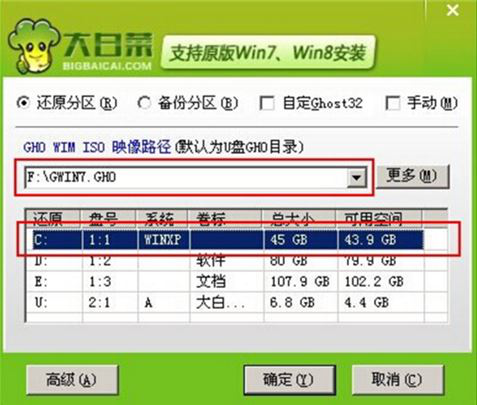
3、此時(shí)在彈出的提示窗口直接點(diǎn)擊確定鈕,如下圖所示:
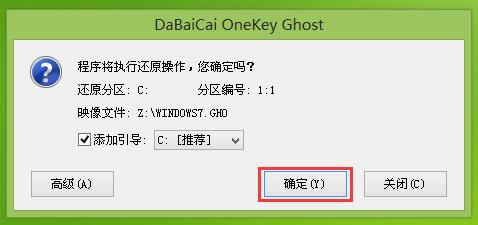
4、隨后安裝工具開(kāi)始工作,我們需要耐心等待幾分鐘, 如下圖所示:
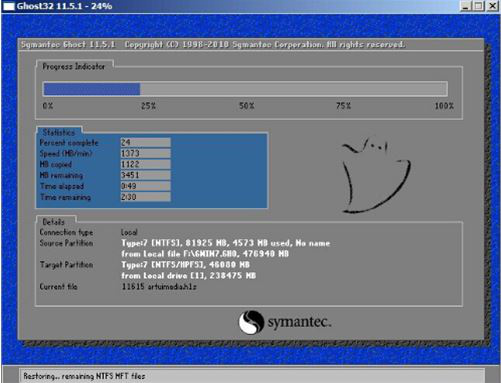
5、完成后,彈跳出的提示框會(huì)提示是否立即重啟,這個(gè)時(shí)候我們直接點(diǎn)擊立即重啟就即可。
.
win7相關(guān)攻略推薦:
win7電腦文件夾名稱(chēng)變成綠色怎么辦_電腦文件夾名稱(chēng)變成綠色解決辦法
win7系統(tǒng)出現(xiàn)小工具打不開(kāi)怎么辦?詳細(xì)解決方法介紹
win7系統(tǒng)怎么修改系統(tǒng)字體_win7系統(tǒng)默認(rèn)字體修改教程
6、此時(shí)就可以拔除u盤(pán)了,重啟系統(tǒng)開(kāi)始進(jìn)行安裝,我們無(wú)需進(jìn)行操作,等待安裝完成即可。
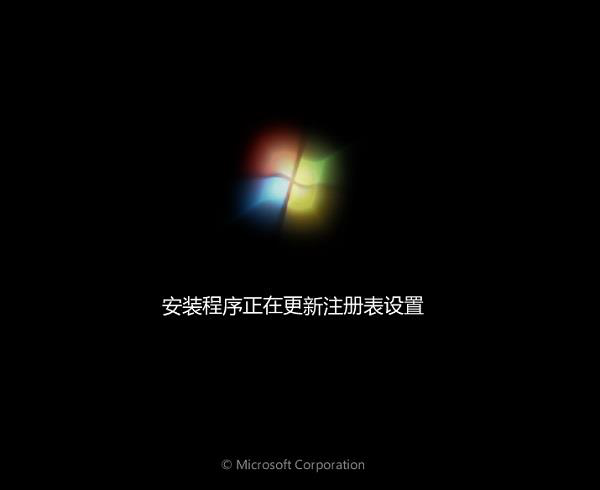
以上就是惠普光影精靈2 Pro如何一鍵u盤(pán)安裝win7系統(tǒng)操作方法,如果惠普光影精靈2 Pro筆記本的用戶(hù)想要安裝win7系統(tǒng),可以根據(jù)上述操作步驟進(jìn)行安裝。
相關(guān)文章:
1. 電腦關(guān)機(jī)速度慢怎么優(yōu)化?Windows關(guān)機(jī)速度慢的處理方法2. Win10 20H2版本的功能更新安裝失敗怎么辦?3. Win7怎么刪除隧道適配器?Win7刪除隧道適配器的方法4. Win8.1更新英偉達(dá)驅(qū)動(dòng)后發(fā)生藍(lán)屏的解決方法5. Win11退回正版Win10怎么操作?Win11回退Win10教程6. Win7寬帶連接錯(cuò)誤代碼769怎么辦?7. Win10 21H2正式版什么時(shí)候可出爐?8. 忘記開(kāi)機(jī)密碼怎么辦?Win7開(kāi)機(jī)密碼破解教程9. Win10分辨率設(shè)置的方法10. 電腦奇偶校驗(yàn)存儲(chǔ)空間故障導(dǎo)致Win10 2004用戶(hù)無(wú)法升級(jí)怎么辦?
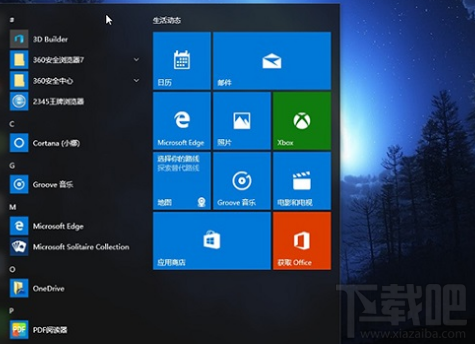
 網(wǎng)公網(wǎng)安備
網(wǎng)公網(wǎng)安備